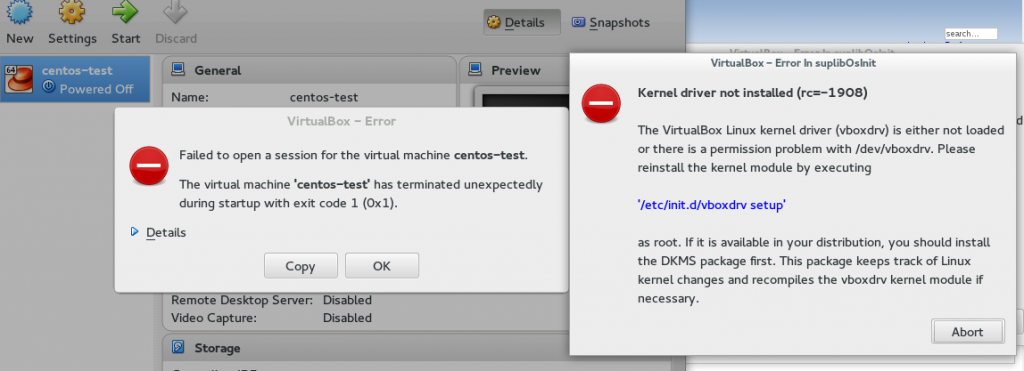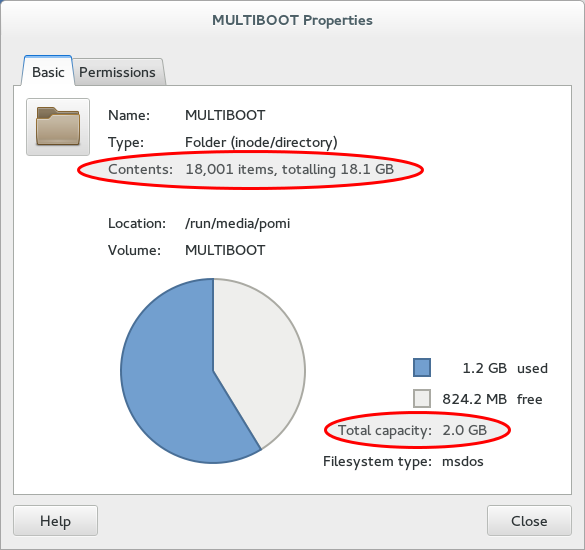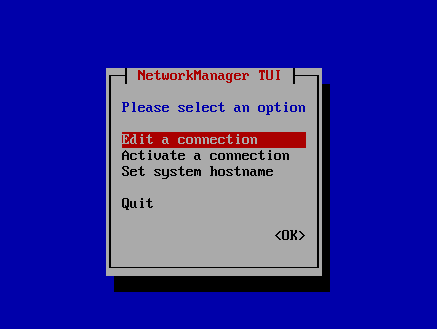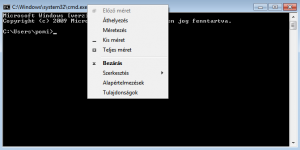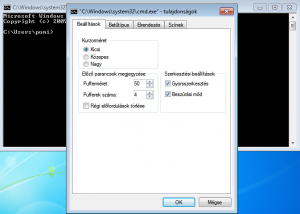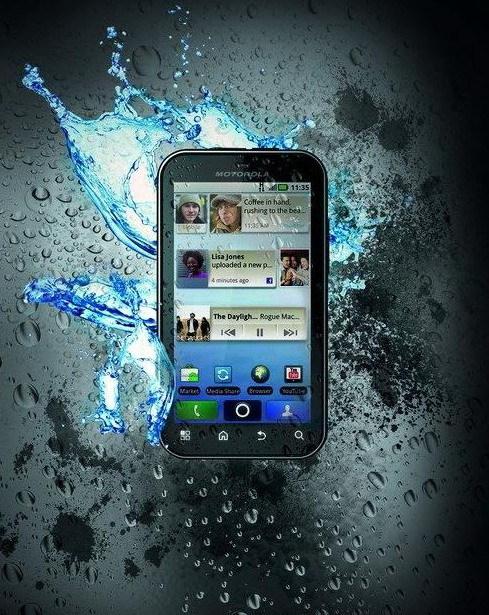Próbáltam feltenni Fedora 20-ra a legfrissebb Virtualbox-ot a virtualbox.org-ról, ami sikerült is, csak a létrehozott virtuális gépek nem indultak el. A Virtualbox a következő hibaüzeneteket adta: „Failed to open a session for the virtual machine.” és „Kernel driver not installed (rc=-1908)”:
Ha a jobb oldali üzenetben megjelenő /etc/init.d/vboxdrv setup parancsot kiadtam, akkor pedig ez történt:
Megoldás:
1, EPEL repo beállítása (ha még nem állítottad be)
wget http://download.fedoraproject.org/pub/epel/6/x86_64/epel-release-6-8.noarch.rpm rpm -ivh epel-release-6-8.noarch.rpm
2, Hiányzó csomagok feltelepítése:
yum install binutils gcc make patch libgomp glibc-headers glibc-devel kernel-headers kernel-devel dkms
3, Végül a korábbi parancs futtatása, ami már lefut hiba nélkül és utána megfelelően működnek a virtuális gépek:
/etc/init.d/vboxdrv setup
vagy
service vboxdrv setup
(Forrás: http://www.if-not-true-then-false.com/2010/install-virtualbox-with-yum-on-fedora-centos-red-hat-rhel/)